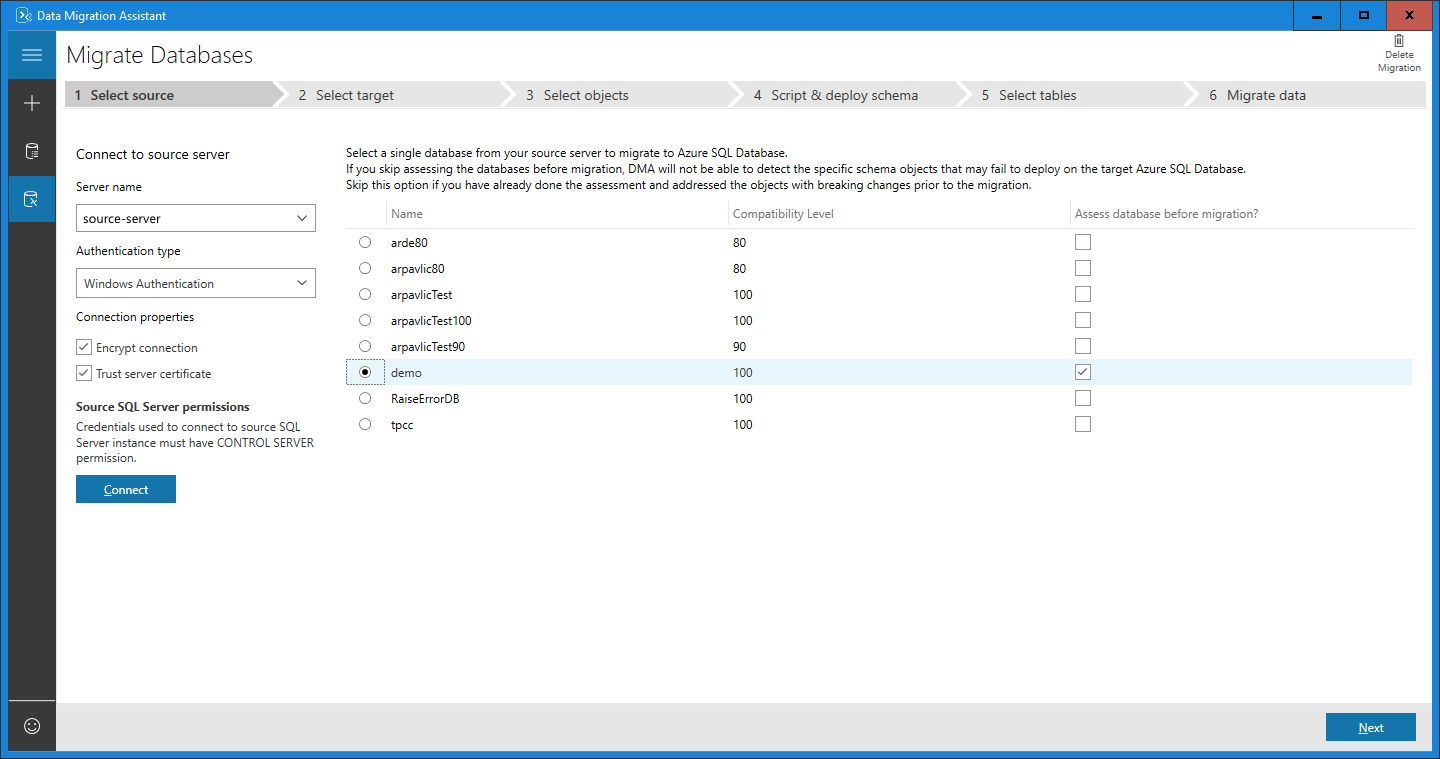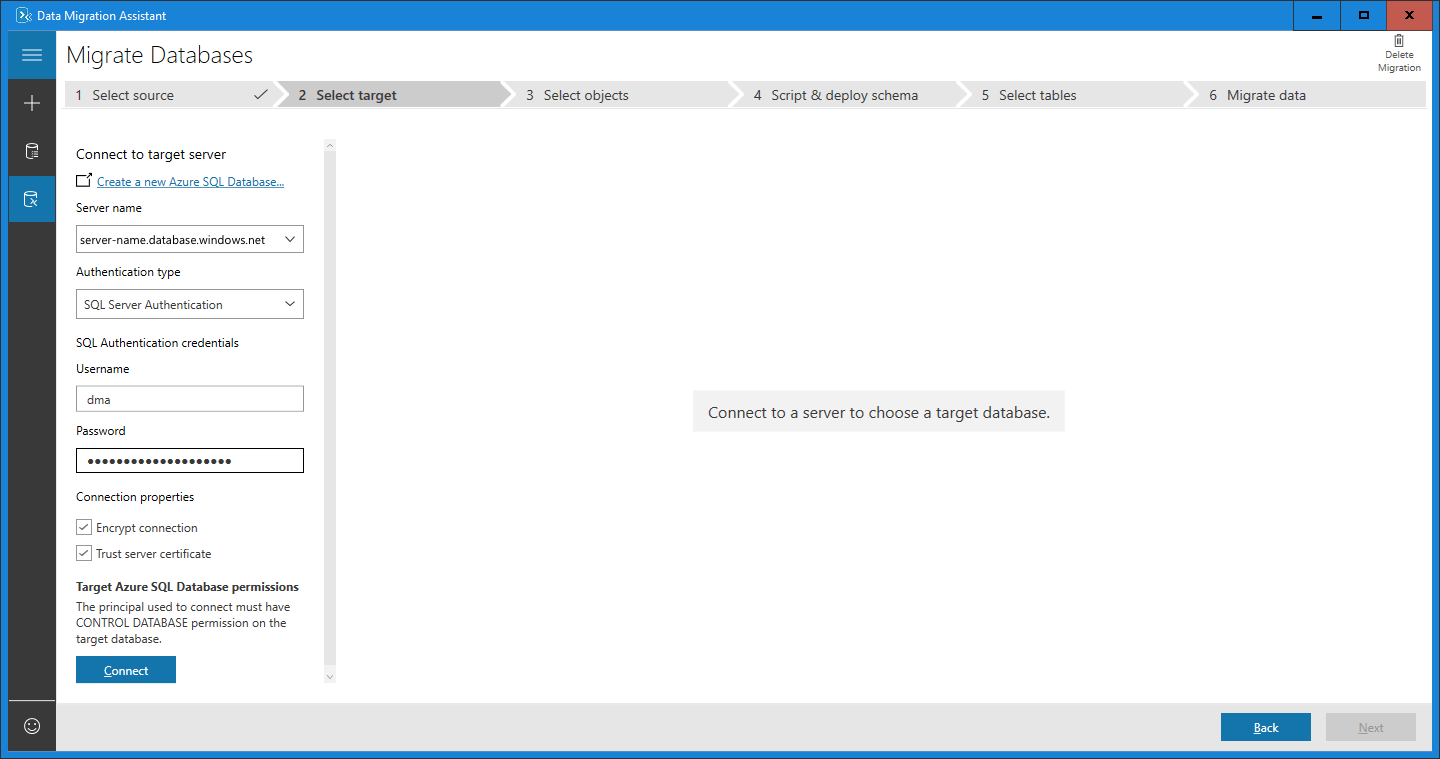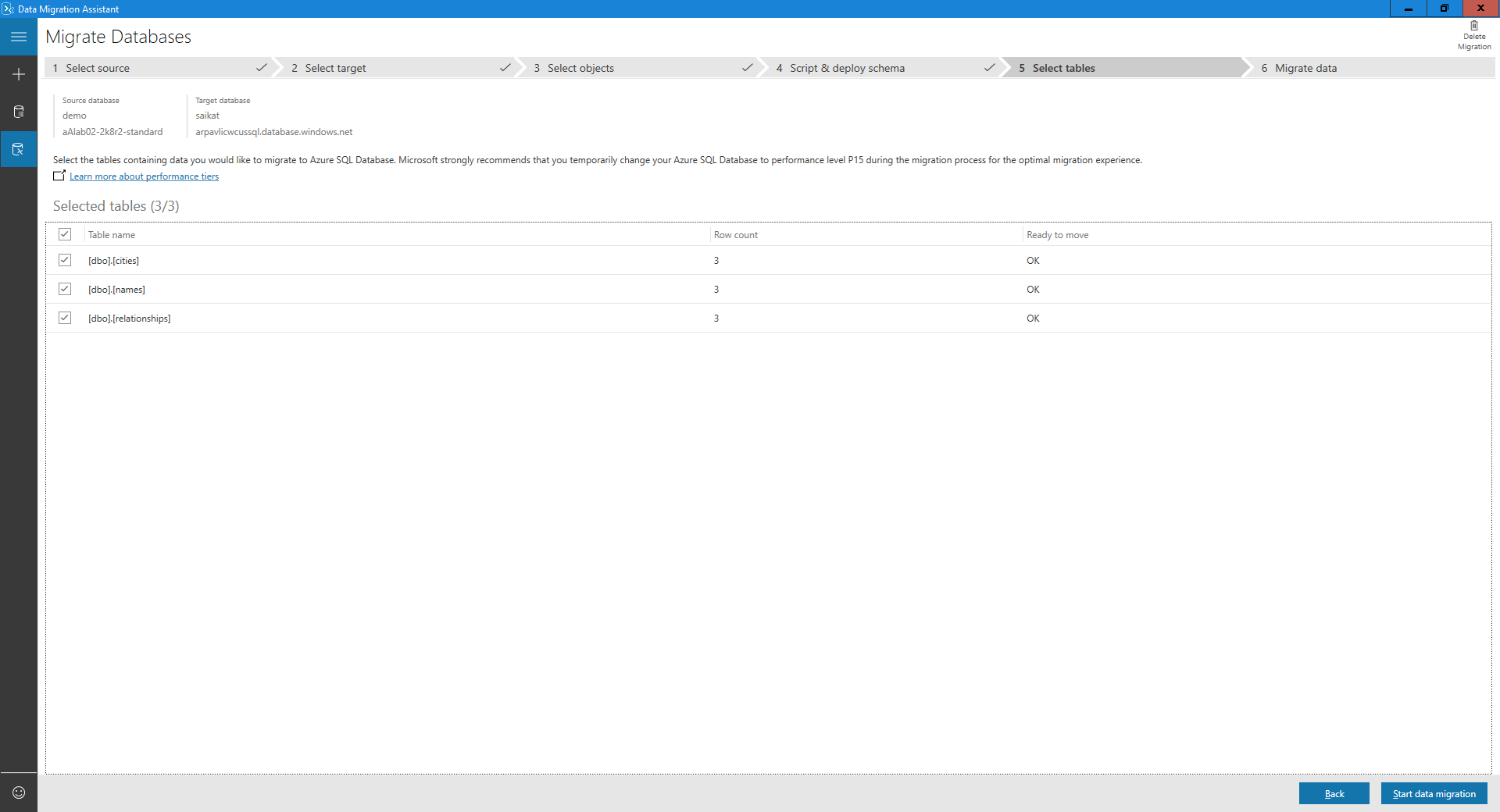Data Migration Assistant를 사용하여 온-프레미스 SQL Server 또는 Azure VM의 SQL Server를 Azure SQL Database로 마이그레이션
Important
DMA(Data Migration Assistant)는 더 이상 사용되지 않습니다. SQL Server에서 Azure SQL로의 마이그레이션 옵션은 SQL Server에서 Azure SQL로의 마이그레이션 옵션을 참조하세요.
이 Data Migration Assistant는 SQL Server 온-프레미스에 대한 원활한 평가를 제공하고 이후 버전의 SQL Server 또는 Azure VM 또는 Azure SQL Database에서 SQL Server 마이그레이션으로 업그레이드합니다.
이 문서에서는 Data Migration Assistant 사용하여 SQL Server 온-프레미스를 Azure SQL Database로 마이그레이션하기 위한 단계별 지침을 제공합니다.
새 마이그레이션 프로젝트 만들기
왼쪽 창에서 새로 만들기(+)를 선택한 다음 마이그레이션 프로젝트 유형을 선택합니다.
원본 형식을 SQL Server, 대상 서버 유형을 Azure SQL Database로 설정합니다.
만들기를 실행합니다.
원본 서버 및 데이터베이스 지정
원본 서버에 연결의 서버 이름 필드에 원본 SQL Server 인스턴스의 이름을 입력합니다.
원본 SQL Server 인스턴스에서 지원하는 인증 형식을 선택합니다.
참고 항목
연결 속성에서 연결 암호화 확인란을 선택하여 연결을 암호화하는 것이 좋습니다.
연결을 선택합니다.
Azure SQL Database로 마이그레이션할 단일 원본 데이터베이스를 선택합니다.
참고
데이터베이스를 평가하고 마이그레이션 전에 권장 수정 사항을 보고 적용하려면 마이그레이션 전에 데이터베이스 평가 확인란을 선택합니다.
다음을 선택합니다.
대상 서버 및 데이터베이스 지정
대상 서버에 연결의 서버 이름 필드에 Azure SQL Database 인스턴스의 이름을 입력합니다.
대상 Azure SQL Database 인스턴스에서 지원하는 인증 형식을 선택합니다.
참고 항목
연결 속성에서 연결 암호화 확인란을 선택하여 연결을 암호화하는 것이 좋습니다.
연결을 선택합니다.
원본 데이터베이스를 마이그레이션할 단일 대상 데이터베이스를 선택합니다.
참고
Windows 사용자를 마이그레이션하려는 경우 대상 외부 사용자 도메인 이름 텍스트 상자에 대상 외부 사용자 도메인 이름이 올바르게 지정되어 있는지 확인합니다.
다음을 선택합니다.
스키마 개체 선택
Azure SQL Database로 마이그레이션할 원본 데이터베이스에서 스키마 개체를 선택합니다.
참고 항목
그대로 변환할 수 없는 일부 개체의 경우 자동 수정 옵션이 제공됩니다. 왼쪽 창에서 이러한 개체를 클릭하면 오른쪽 창에 수정 제안 사항이 표시됩니다. 해당 수정 내용을 검토하고 개체별로 모든 변경 내용을 적용하거나 무시하도록 선택합니다. 개체 하나에 대해 모든 변경을 적용하거나 무시해도 다른 데이터베이스 개체의 변경 내용에는 영향을 주지 않습니다. 변환하거나 자동으로 수정할 수 없는 문은 대상 데이터베이스로 재현되어 주석 처리됩니다.
일반 SQL 스크립트를 선택합니다.
생성된 스크립트를 검토합니다.
스키마 배포
스키마 배포를 선택합니다.
스키마 배포 결과를 검토합니다.
데이터 마이그레이션 프로세스를 시작하려면 데이터 마이그레이션을 선택합니다.
마이그레이션할 데이터가 포함된 테이블을 선택합니다.
데이터 마이그레이션 시작을 선택합니다.
마지막 화면에 전체 상태가 표시됩니다.